Очищення пам'яті на перевірених та безпечних способах Android

- 3902
- 625
- Hubert Hintz
Зміст
- Що таке пам'ять?
- Ручне очищення Android
- Розвантаження оперативної пам’яті
- Очищення за допомогою додатків
- За допомогою комп’ютера

Давайте подивимося, як очистити пам'ять на Android, які інструменти можна використовувати для цього, і що взагалі можна видалити.
Що таке пам'ять?
Комп'ютер, смартфон, планшет та інша розумна техніка мають два типи пам'яті: експлуатація та постійна. В оперативних занедбаних програмах та процесах зберігаються у постійних файлах. Це якщо ви дуже навряд чи згадуєте, що вони сказали на уроках інформатики. Окрім побудованої постійної пам’яті, телефони зазвичай мають слот для картки пам'яті. На деяких моделях він поєднується з слотом для SIM -картки, тому вам доведеться вибрати два номери або розширення пам'яті.Коли відбувається повне заповнення оперативної пам’яті та постійної пам’яті, Android починає сповільнюватися. Щоб виправити цю несправність, достатньо здійснити всебічне очищення. Але спочатку потрібно переконатися, що у смартфона справді є проблеми з пам'яттю.
- Відкрийте налаштування.
- Перейдіть до розділу "Пам'ять" або "Зберігання".
- Зачекайте завершення розрахунку.
Як бачите, у мене 5,56 ГБ 16 ГБ внутрішньої пам'яті було заповнено системними файлами. Ви нічого не можете зробити, тому, якщо мені доведеться щось видалити, це будуть програми, відео, зображення та інші файли: вміст, завантажений з Інтернету, документи з повним доступом тощо.D.
Нижче є товар "Грошові дані". Через нього ви можете очистити дані кешу всіх програм. У моєму випадку це випустить 209 Мб.
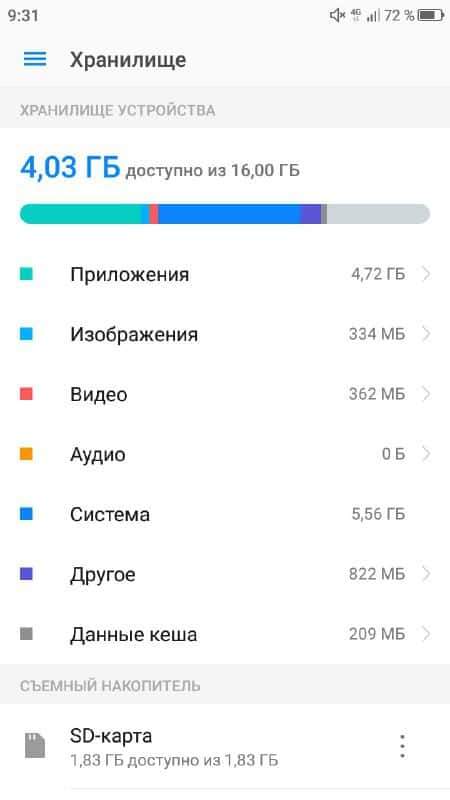
Статистика картки пам'яті ще нижча. Я не використовую його, тому весь робочий простір доступний. Якщо натиснути на карту, провідник із його вмістом відкриється. Кнопка з трьома точками поблизу викликає додаткове меню, через яке карту можна видалити або відформатовано.
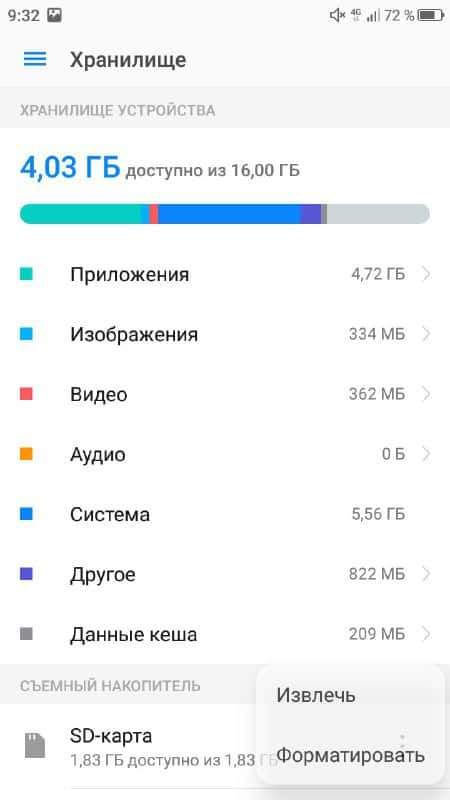
Так, карту пам'яті потрібно видалити перед витягуванням з телефону, як USB -флеш -накопичувач з комп'ютера. Якщо ви раніше витягували карту без попереднього вилучення, перестаньте це робити - це небезпечно для файлів.
Ручне очищення Android
Як очистити кеш у пам'яті, ми вже зрозуміли. Але цього може бути недостатньо для очищення пристрою, тому давайте підемо далі та видалимо інші додаткові файли. Відкрийте розділ "Пам'ять" в налаштуваннях Android і перейдіть у порядок.- Програми - Відкрийте список, сортуйте програми в розмірі. За програмами, які займають багато місця, ви можете очистити дані та стерти кеш.
- Зображення - Виберіть та видаліть непотрібні фотографії та фотографії. Так само поставте з відео та аудіо.
- Система недоступна для очищення, оскільки вона містить лише файли, які є критичними для Android.
- Інше - натисніть "Відкрити", щоб потрапити у внутрішнє сховище Android. Тут ви можете видалити завантаження, тимчасові файли додатків, ті самі фотографії та відео, архів повідомлень у месенджерах та інших даних.
- Дані кешу - це перше, що чистить.
Щоб видалити файли з внутрішнього накопичувача, ви також можете використовувати третє партійні програми - наприклад, провідник ES. Він містить функцію швидкого очищення пристрою та в бічному меню - посилання на локальне сховище. Після переходу до нього ви побачите ті самі папки, що і при відкритті розділу "Інший" в налаштуваннях Android. Крім того, через ES ви можете очистити мультимедійні бібліотеки та кошик для Android.
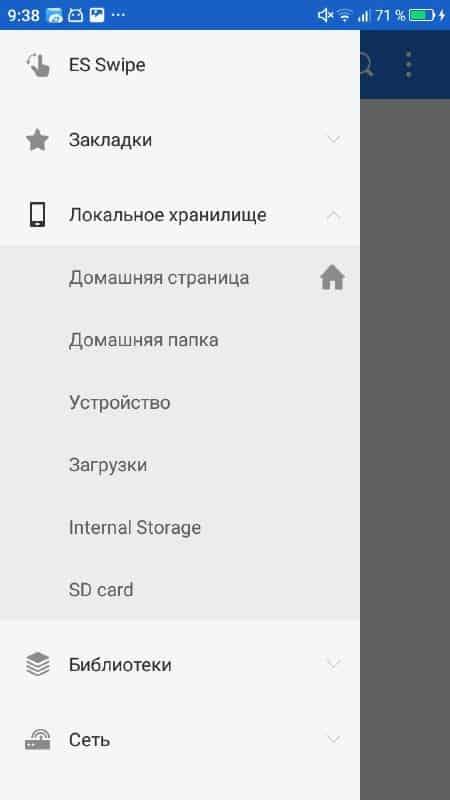
Що ще можна вилучити з телефону без шкоди його продуктивності? Зігніть пальці:
- непотрібні програми;
- SMS -листування;
- Історія в браузері.
Після такого прибирання на телефоні повинно з’явитися кілька безкоштовних гігабайт, які можна безпечно зайнятись новою інформацією.
Розвантаження оперативної пам’яті
Усі вищезазначені методи належали до постійної пам’яті. Але є також оперативна пам’ять, наповнення якої призводить до зниження продуктивності пристрою. Найпростіший спосіб очистити оперативну пам’ять - це виконати роботу всіх додатків, якими ви не використовуєте зараз.- Стисніть кнопку виклику меню на своєму пристрої або натисніть на спеціальний ключ, який викликає менеджер Shift між занедбаними програмами.
- Клацніть на кнопку "Закрити", щоб завершити роботу всіх програм.
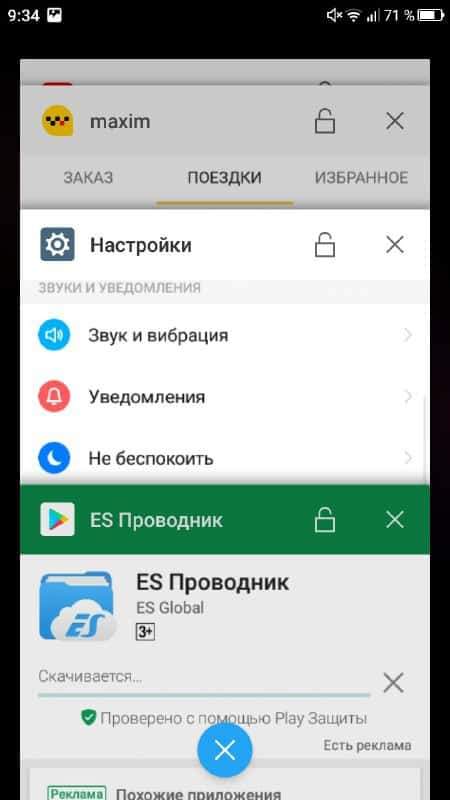
Прибирання оперативної пам’яті не закінчується там. Справа в тому, що навіть якщо ви видалили програму з диспетчера, його процеси можуть бути виконані та продовжувати завантажувати оперативну пам’ять. Щоб видалити це навантаження, перейдіть до розділу "Програми" у налаштуваннях та перейдіть на вкладку "Робота". Відкрийте програми, на яких робота Android не залежить (усі третьої партії програми - Instagram, Vkontakte, ігри) та натисніть "Зупинити".
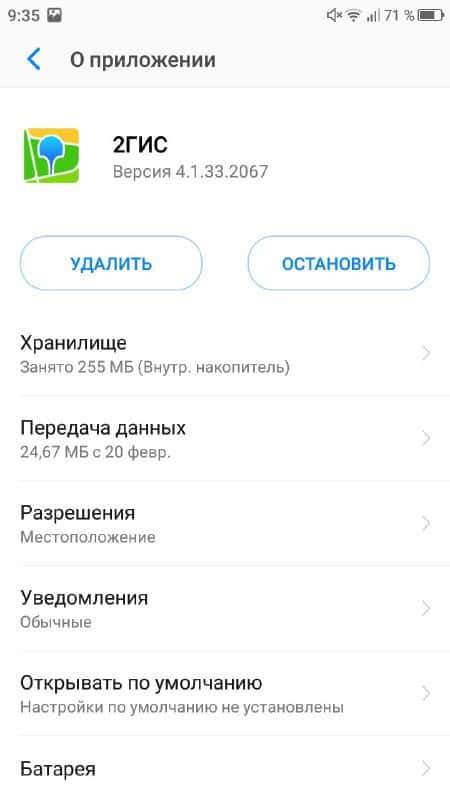
Це призведе до того, що при наступному запуску цих програм вам доведеться почекати трохи довше, але вони не споживатимуть телефонні ресурси, коли ви їх не будете використовувати.
Очищення за допомогою додатків
Якщо ви не хочете підніматися на всіх цих директорів та налаштувань, завантажте додаток для очищення та надайте йому право проникати в усі кути системи. Якщо ви наберете на запит на ринок ігрового ринку "Чистка пам'яті", Clean Master буде в першу чергу. Він настільки популярний, що виробник був встановлений у деяких смартфонах - він сам бачив і навіть видалив муху на одній бюджетній моделі. Clean Master пропонує безкоштовну перевірку на віруси в навантаженні. Однак на старих телефонах його робота лише заважає.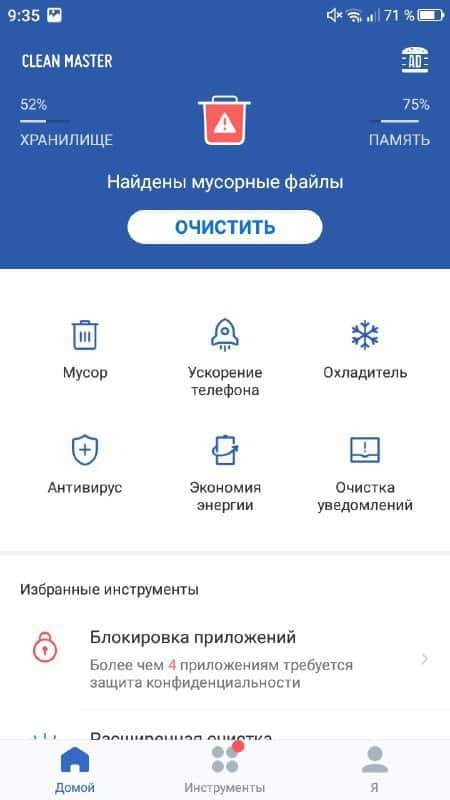
З інтерфейсом чистого майстра вам не доведеться мати справу. Усі дії, включаючи очищення пам'яті, виконуються в один -два клацання. Але я віддаю перевагу менш універсальному застосуванню: CCLeaner від Pirifor. Я використовував його на комп’ютері та телефоні, скарг за останні 5 років не було.
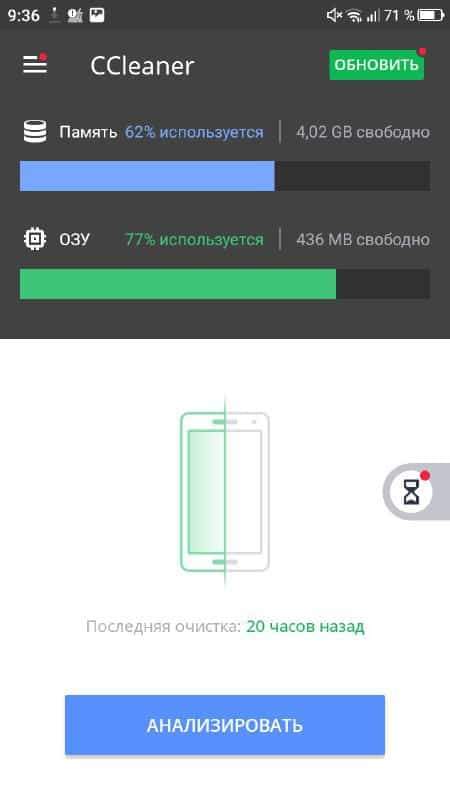
Інтерфейс CCLeaner все ще простіше. Існує кнопка "Аналіз", після натискання на те, яка програма сканує пам'ять, і знайде додаткові файли. Ви можете побачити список цих даних та позначити ті, які слід видалити. Для завершення процедури необхідно надати заявку спеціальні права на глибоке очищення.
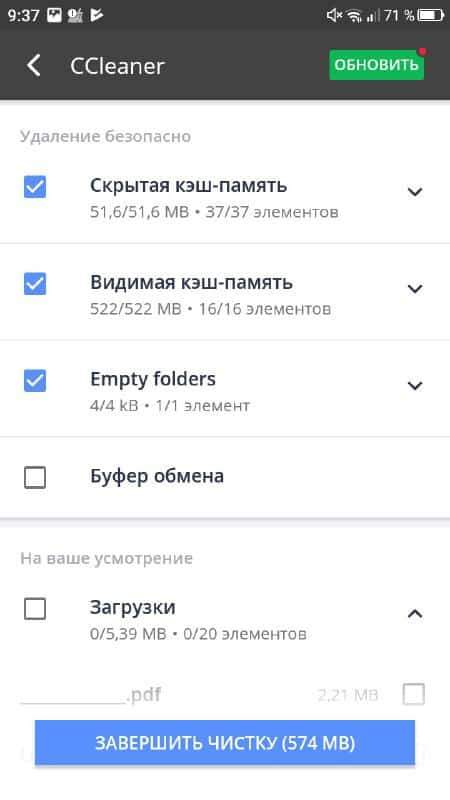
Єдиним недоліком CCleaner є реклама. Він займає багато місця в інтерфейсі, але не закриває важливих елементів, тому ви можете миритися з ним. Якщо реклама сильно дратується, є версія Ccleaner Pro, вам просто потрібно заплатити.
Окрім чистого Master та Ccleaner, є інші гідні програми для очищення Android (судячи з оглядів). Але я їх не пробував, тому не буду порадити. Завжди було достатньо, щоб видалити тимчасові файли можливостей.
За допомогою комп’ютера
Ви можете використовувати комп'ютер для видалення додаткових файлів. Зазвичай я маю справу з фотографіями та відеороликами. Я підключив телефон до комп'ютера, викинув його, негайно зняв із внутрішньої пам'яті.- Підключіть Android до ПК.
- Виберіть режим MTP, щоб отримати доступ до файлів через провідник.
- Відкрийте внутрішній привід через "комп'ютер".
- Видалити непотрібні файли, як у будь -якій іншій папці Windows.
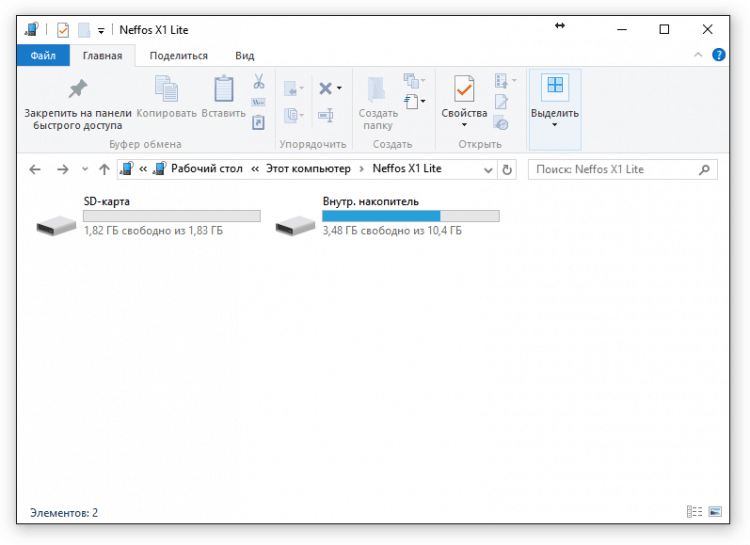
Основна проблема така ж, як і в ручному очищенні файлової системи на Android. Якщо ви видалите щось не так, телефон може перестати працювати, і вам доведеться переробляти його. Тому я видаляю лише ці файли на комп’ютері, мета яких я точно знаю. Аудіо, відео, фотографії, документи - ви можете розлучатися з цим без страху.
- « Огляд хмарного видобутку варіантів у 2019 році
- Найкращий SSD кінця 2018 року - на початку 2019 року »

